Dans cet article, nous allons voir comment transformer notre Raspberry-Pi en un système audio type « sono » grâce à RaspyFi !
Cette solution permet de mettre en place simplement et à bas coût une sono, qui peut-être également couplé avec un DAC.
Un DAC c’est quoi ?
Un DAC ressemble généralement à un petit boîtier qui permet de convertir la musique d’un ordinateur, d’un lecteur MP3 ou d’un smartphone, en un signal analogique adapté à une chaîne Hi-Fi.
Cet solution permet ainsi de se substituer à la carte son de son ordinateur pour que la musique retrouve la richesse de l’enregistrement original.
DAC recommandé :
- Autek Muse HIFI PCM2704 (env. 40€)
- Fiio DAC Audio D07 (env. 50€)
- FiiO E10 – Ampli casque (env. 70€)
- FiiO Audio portables Alpen E17 (env. 140€)
- Cambridge Audio DacMagic 100 (env. 270€)
RaspyFi est une distribution de Debian optimisé pour le Raspberry-Pi qui reprend le concept de Voyage MPD (Musique dématérialisée). Le but est donc d’offrir un son plus que correct avec un serveur MPD (Music Player Daemon). Ce système peut notamment être pilotable de plusieurs façons :
- Depuis le client web intégré (http://raspyfi/).
- Depuis une application cliente GMPC (Linux) et ARIO (Windows)
- Depuis une application « Mobile » MPDROID (Android), MPOD/MPAD (Apple).
Bref, passons à la mise en place de la solution. 😉
PRE-REQUIS
Matériels :
- Raspberry-Pi Model B, Model B+.
- Carte SD ou MicroSD (Selon le type de RPi)
- Câble HDMI
- Câble ethernet RJ45
- Chargeur smartphone
- Clavier et Souris USB
- Un moniteur (Ecran)
Logiciels :
Distribution (OS) :
[toc]
Installation de RaspyFi
L’installation de RaspyFi n’est pas très complexe, elle n’est pas différente de l’installation d’une distribution classique comme Raspbian.
Pour commencer, on télécharge l’image de RaspyFi. Puis dé-zipper l’image sur votre PC.
Lancer maintenant l’utilitaire Win32 Disk Manager, et charger l’image fraîchement téléchargée.
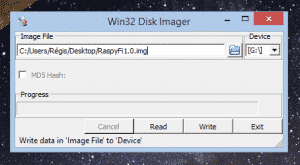
Une fois l’image générée, brancher votre carte SD, votre alimentation (et votre DAC si vous en aviez fait l’acquisition) pour lancer votre Raspberry-Pi.
Dans ce tutoriel, nous allons simplement piloter RaspyFi depuis le navigateur Web. Je vous conseille malgré tout de tester les autres solutions. N’hésitez pas à faire un retour dans les commentaires si c’est le cas.
Maintenant, lancer votre navigateur Web, puis spécifier l’URL suivante http://raspyfi/.
On accède alors à l’interface de gestion suivante :
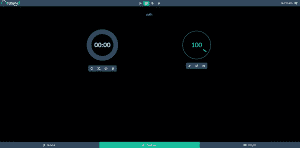
Configuration de RaspyFi
Une fois sur l’interface Web, vous allez pouvoir paramétrer la distribution selon vos souhaits. Pour paramétrer votre Raspberry-Pi cliquer sur « SETTINGS » en haut à droite de l’écran.
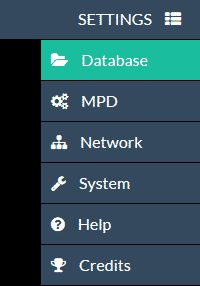
1. Database
Permets d’ajouter l’accès à vos fichiers audio (MP3, Flac, etc.) depuis un NAS ou encore un disque dur externe (USB).
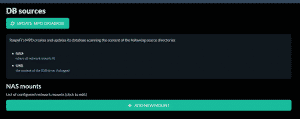
Pour ajouter l’accès à un NAS, il vous suffit de faire « Add New Mount » de spécifier ensuite les champs suivants :
- : Le nom de votre NAS
- IP Address : L’Adresse IP du NAS
- Remote Directory : Le chemin du répertoire contenant vos fichiers audio
- Username : L’ID de connexion au NAS
- Password : Le mot de passe d’ID
Il vous suffit alors de valider avec « Save Mount ».
2. MPD
La partie MPD (Music Player Daemon) vous permet de modifier des paramètres comme le port la taille du buffer Audio, ou les mises à jour automatiques.
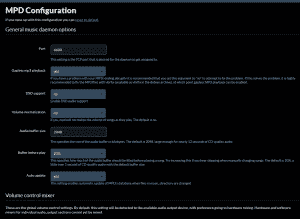
3. Network
Dans les paramètres réseau, vous avez la possibilité de choisir l’interface, d’activer ou non le DHCP, ou encore d’ajouter les paramètres de connexion WiFi.
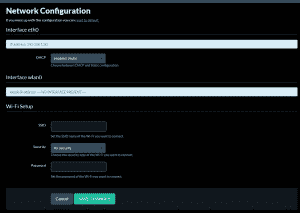
4. System
Enfin la partie System qui donne la possibilité de modifier des paramètres comme la qualité du son, des commandes de redémarrage, etc.
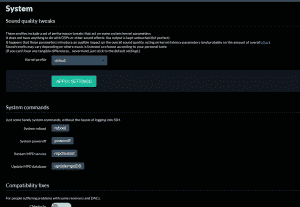
Voilà pour ce petit tour d’horizon autour de RaspyFi ! 🙂
Conclusion
RaspyFi est une solution intéressante si vous cherchez à installer un système audio pour un prix modeste ! C’est actuellement l’une des solutions les moins onéreuses pour ce type de projet.
D’ailleurs, pourquoi ne pas rajouter un écran tactile pour rendre le projet plus attractif encore ? Si vous avez des idées pour profiter encore plus du logiciel ou que vous avez déjà mis en place cette solution, n’hésitez pas à me faire un retour dans les commentaires. 😉
Je vous conseille également de jeter un coup à la distribution tirée de RaspyFi qui s’appelle Volumio. Je reviendrai probablement sur le sujet dans quelque temps.
A Très vite !
Allez Plus loin
Voici d’autres ressources pour allez encore plus loin avec RaspyFi :
- Configuration du WiFi sur RaspyFi.
- Réparer une éventuelle défaillance avec l’USB.
- Rajouter un Ecran Adafruit LCD 16×2.
- Optimiser RaspyFi.
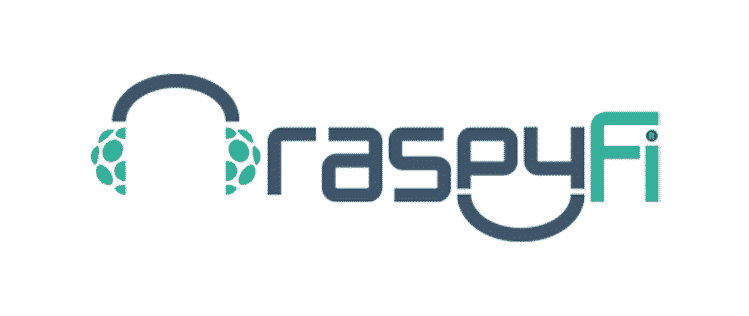
3 replies to "Un système HiFi avec le Raspberry-Pi : RaspyFi"
Bonjour,
Je cherche désespérément une solution pour mon installation…. j’ai installe la distrait volumio sur mon RASP 1 et mes fichiers audio sont sur un FTP sur un autre RASP 2.
Ma bibliothèque est bien visible et j’y accède sans problème, sauf que mes FLAC sont lus à 44,1Hz à 16bits, alors que ça devrait être beaucoup plus. Même les MP3 affichent de meilleurs caractéristiques….
Mon DAC est Cambridge DAC Magic 100. Il y a-t-il quelque chose de particulier pour ce DAC ?
Bonjour,
Est-ce que les ports GPIO sont utilisables pour lire de la musique sur un temps programmable ? Je m’explique, j’aimerai faire jouer des mp3 au raspberry pendant un certain temps qui pourrait être régler dans un paramètrage, le déclenchement de la lecture se ferait par un flex sensor un un pin du GPIO …
Merci d’avance de vos nouvelle et pi…euses salutations.
Alex
bonjour, j,ai actuelement installer le dac DAC PCM5102 I2S 32bit/384kHz pour 14E , avec raspbian ,il fonctionne parfaitement, je cherche actuellement un dac avec entree et sortie pour enregistrer des vinyl de ma platine disque sans usb avec audacity .Au sujet du bluetooth avez vous intaller le codec apt-x ?